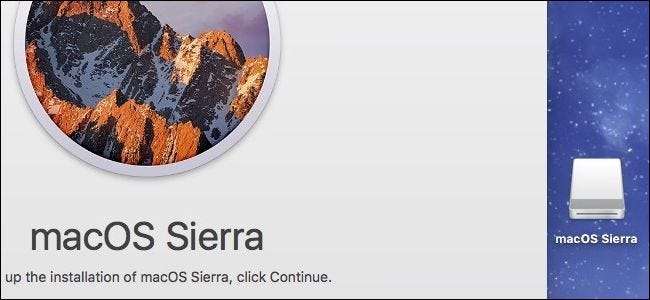
Ви коли-небудь хотіли взяти свій Mac із собою на зовнішній диск? Ви можете фактично встановити macOS Sierra на зовнішній диск, флешку або SD-карту, а потім використовувати цей пристрій як системний диск macOS, куди б ви не потрапили. Ми покажемо вам, як це налаштувати.
Майте на увазі, це не те саме, що використання зовнішнього пристрою для встановлення macOS , що дозволяє встановлювати macOS від зовнішній USB-пристрій. Описаний тут метод насправді створює повністю функціонуючу установку macOS Sierra на зовнішній USB-пристрій. Це дозволяє взяти з собою повноцінну установку macOS, куди б ви не пішли, для використання на будь-якому сумісному з Sierra Mac. Можливо, у вас виникають проблеми із завантаженням вашого Mac, і ви хочете спробувати отримати доступ до внутрішнього диска, щоб усунути неполадки або створити резервну копію важливих файлів - це дозволить вам це зробити. Або ви можете взяти його з собою на роботу чи в будинок друга, зберігаючи всі свої програми та файли.
Звичайно, хоча це деякі досить непогані переваги, є й певні недоліки. Наприклад, ваш обсяг пам’яті може бути значно меншим, ніж ваш звичайний системний диск, особливо якщо ви використовуєте флешку.
Крім того, швидкість буде обмежувальним фактором. Ви неодмінно хочете використовувати пристрій USB 3.0 (або USB-C, якщо ви використовуєте новіший Mac), і навіть тоді ваша система не буде майже такою ж швидкою, як ваш звичайний внутрішній диск. Тож майте це на увазі - ви, мабуть, не хочете, щоб це була ваша основна система macOS.
Якщо це все-таки для вас звучить корисно, читайте далі.
Що вам знадобиться
Для початку вам знадобляться дві речі. По-перше, вам знадобиться зовнішній накопичувач з мінімальною ємністю не менше 16 ГБ — Хоча чим більше, тим краще, особливо якщо ви плануєте зберігати багато програм та файлів у цій системі. Знову ж таки, це може бути будь-який зовнішній накопичувач - флеш-накопичувач USB, жорсткий диск USB або навіть SD-карта.
По-друге, вам знадобиться копія інсталятора macOS Sierra. Ви можете завантажити інсталятор Sierra в App Store, шукаючи “macOS”. Не забудьте натиснути кнопку «Завантажити» і нехай воно збережеться на жорсткому диску вашого Mac.
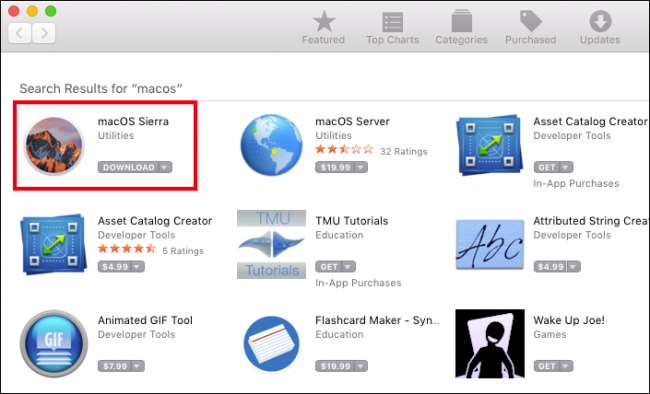
Поки це завантаження, ви можете перейти до наступного розділу і почати готувати зовнішній пристрій.
Крок перший: Відформатуйте зовнішній завантажувальний диск
Для того, щоб ваш зовнішній пристрій функціонував як завантажувальний диск, його потрібно відформатувати як Mac OS Extended та використовувати карту розділів GUID. Щоб перевірити, який формат використовує ваш диск (і змінити його), потрібно запустити утиліту Disk Utility на Mac. Disk Utility можна знайти в папці Applications> Utilities або виконати пошук за допомогою Spotlight.
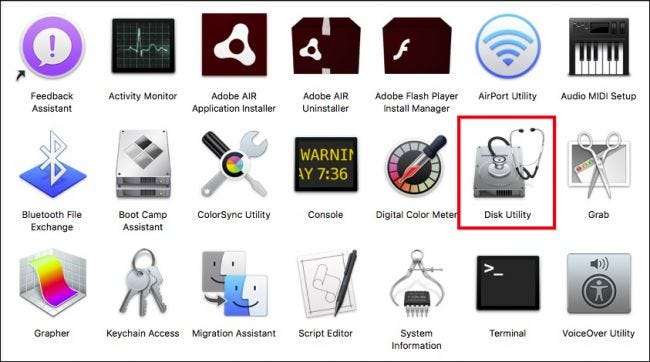
Після запуску Disk Utility натисніть на зовнішньому пристрої на лівій панелі та перевірте карту розділів. У нашому випадку наш диск розділений за допомогою Master Boot Record, а не GUID. Отже, нам обов’язково потрібно його форматувати.
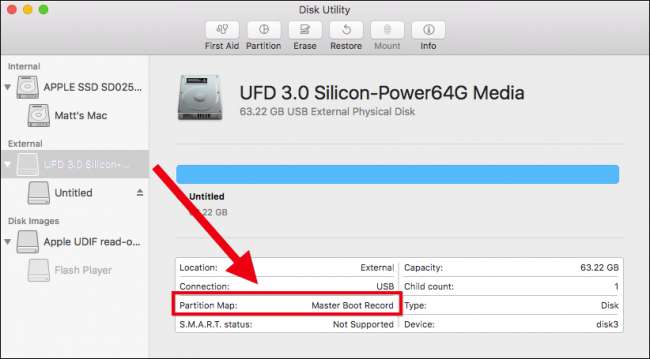
ПОПЕРЕДЖЕННЯ. Перш ніж продовжувати, зрозумійте, що форматування очевидно видалить все, що є на вашому пристрої. Якщо хочете щось заощадити, спершу створіть резервну копію!
Спочатку відключіть пристрій.
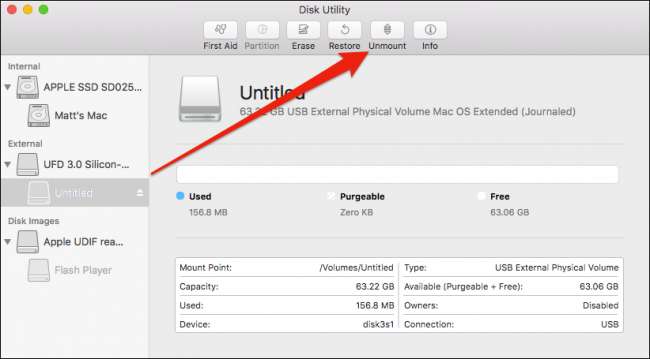
Після демонтажу накопичувача виберіть повний диск на лівій бічній панелі (тут позначено «UFD 3.0 Silicon»), а не піддиск (диски) під ним (тут позначено «Без назви») і натисніть «Видалити» вгорі. ряд кнопок.
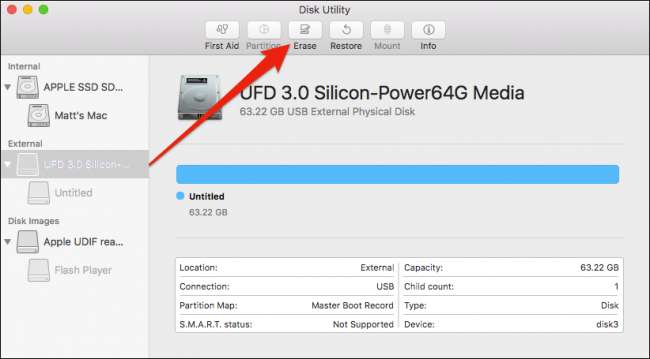
У діалоговому вікні, що з’явиться, відформатуйте пристрій як «Розширений Mac OS (журнал)» та скористайтеся схемою «Карта розділів GUID». Ви також можете дати своєму пристрою відповідне ім'я, якщо хочете. Потім натисніть «Стерти».

Після завершення операції ви побачите таке повідомлення. Натисніть “Готово”, щоб продовжити.

Тепер ви готові встановити macOS Sierra на зовнішній пристрій.
Крок другий: Встановіть macOS Sierra
Коли macOS Sierra завантажується, він зберігається у вашій папці Applications. Двічі клацніть інсталятор, щоб розпочати.
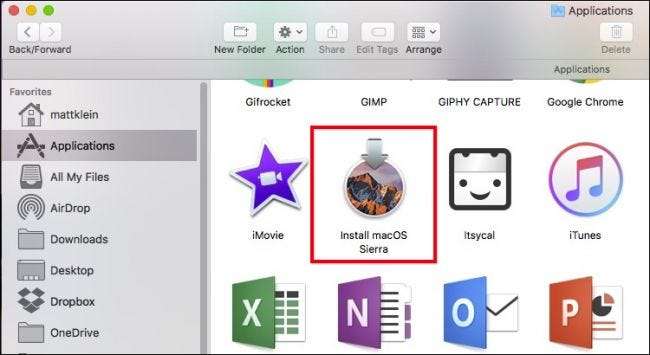
Натисніть “Продовжити”, щоб продовжити.
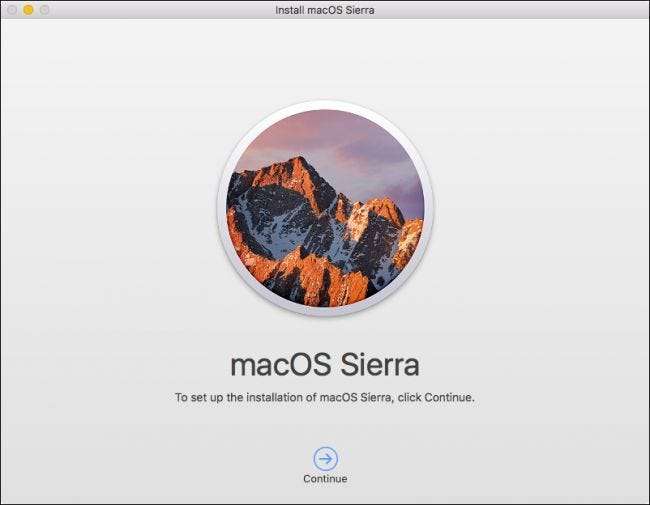
“Погодьтесь” з ліцензійною угодою на програмне забезпечення.
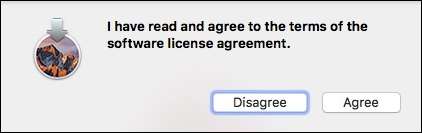
На наступному екрані натисніть «Показати всі диски».
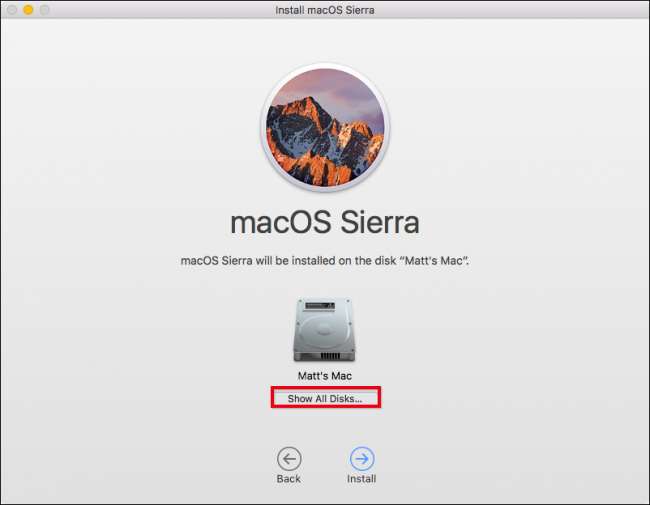
Виберіть нещодавно відформатований зовнішній пристрій і натисніть «Встановити».
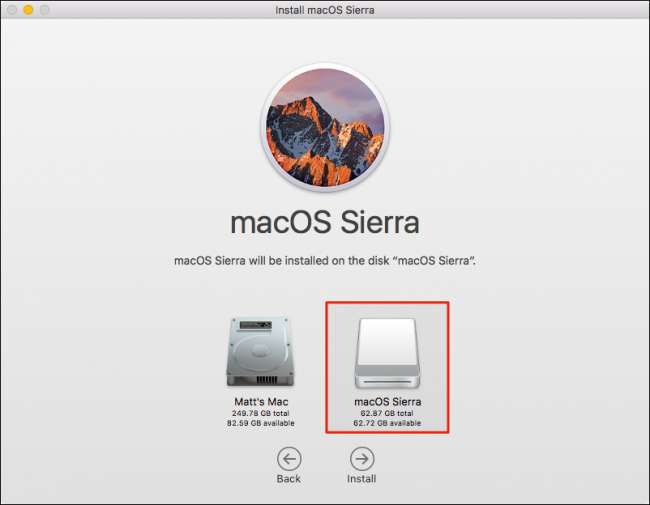
Введіть системний пароль і натисніть Enter.
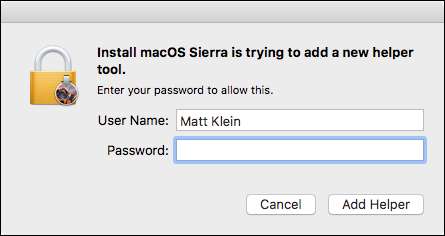
macOS Sierra тепер почне інсталяцію на вашому зовнішньому пристрої. Не соромтеся захопити чашку кави або прийняти душ, адже це займе кілька хвилин.
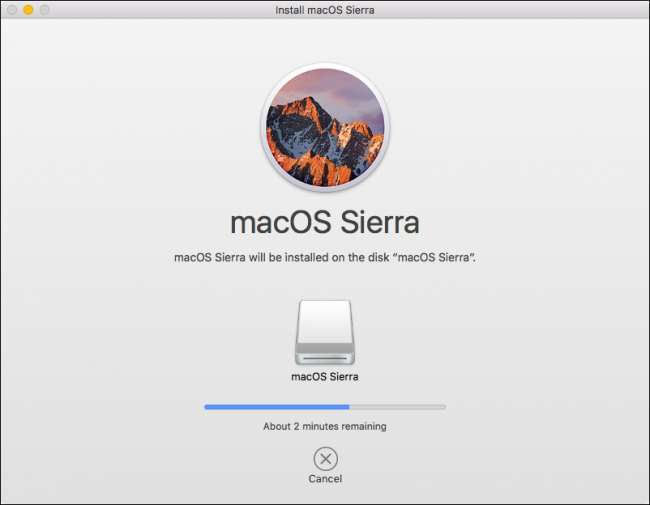
Перш ніж macOS зможе завершити встановлення, ваш комп’ютер потрібно буде перезавантажити. Обов’язково збережіть будь-яку роботу, а потім натисніть “Закрити інші програми”, щоб продовжити.

Як тільки ваш Mac перезавантажиться, це займе ще близько 15 хвилин, а потім автоматично завантажиться з нового пристрою.
Потім вам потрібно буде пройти звичайне налаштування macOS, включаючи ввімкнення Siri, налаштування часового поясу та додавання облікового запису користувача.
Закінчивши все це, у вас буде зовсім нова установка macOS Sierra на зовнішній пристрій.

Переконайтеся, що ви не виймаєте або не виймаєте зовнішній пристрій під час його використання, оскільки macOS періодично потребуватиме доступу до нього.
Крок третій: змініть свій завантажувальний диск
Тепер ваш Mac автоматично завантажиться на зовнішній диск кожного разу, коли ви запускаєте комп’ютер, але ви, мабуть, цього не хочете. Ймовірно, це буде досить повільно, і ви, мабуть, захочете використовувати його лише тоді, коли ситуація виправдовує, наприклад, коли ви вирішуєте проблеми з вашим Mac. Але ви не хочете, щоб він шукав цей зовнішній диск кожного разу, коли ви нормально вмикаєте Mac.
Щоб повернути завантажувальний диск назад на внутрішній пристрій за замовчуванням, відкрийте Системні налаштування з док-станції та натисніть «Запуск диска».
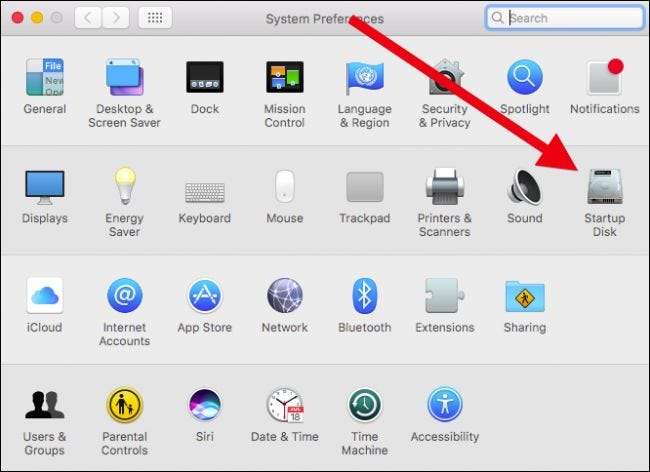
Для того, щоб вибрати інший завантажувальний диск, вам потрібно буде клацнути замок у нижньому лівому куті.
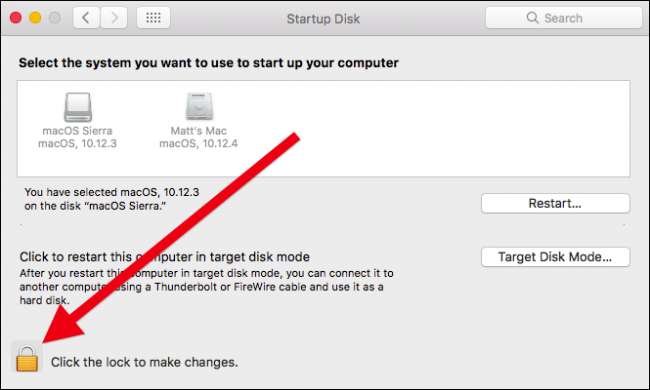
Введіть системний пароль, щоб розблокувати налаштування Startup Disk.
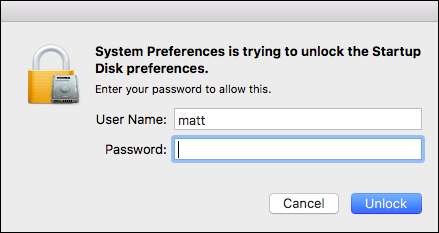
Виберіть свій внутрішній диск і натисніть «Перезапустити».

З'явиться діалогове вікно підтвердження з проханням підтвердити ваші побажання. Якщо ви хочете продовжити, натисніть “Перезапустити”.
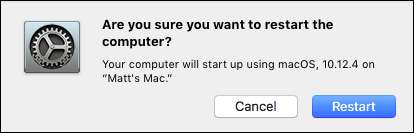
Потім ваш Mac завантажиться на ваш звичайний внутрішній диск, і відтепер це буде робити за замовчуванням.
То як завантажуватись із зовнішнього диска, коли ви хочете усунути неполадки або коли вас немає вдома? Читати далі ...
Як ми вже говорили, зовнішня установка macOS, ймовірно, буде досить повільною, і ви, мабуть, захочете використовувати її лише тоді, коли ситуація вимагає цього, наприклад, якщо у вас є проблеми з внутрішнім диском або ви хочете використовувати ваш портативна установка macOS Sierra на інший сумісний Mac.
Як завантажитись із зовнішньої інсталяції macOS
Тож, скажімо, у вас виникли проблеми з внутрішнім диском і ви хочете їх усунути. Або, можливо, ви хочете використовувати свою портативну інсталяцію macOS на іншому сумісному Mac.
Для завантаження із зовнішнього диска Sierra підключіть його до відповідного Mac, натисніть кнопку живлення та утримуйте клавішу «Option», доки не з’явиться екран диска відновлення. Звідти ви можете вибрати зовнішній диск і натиснути стрілку, щоб завантажити його для цього сеансу.
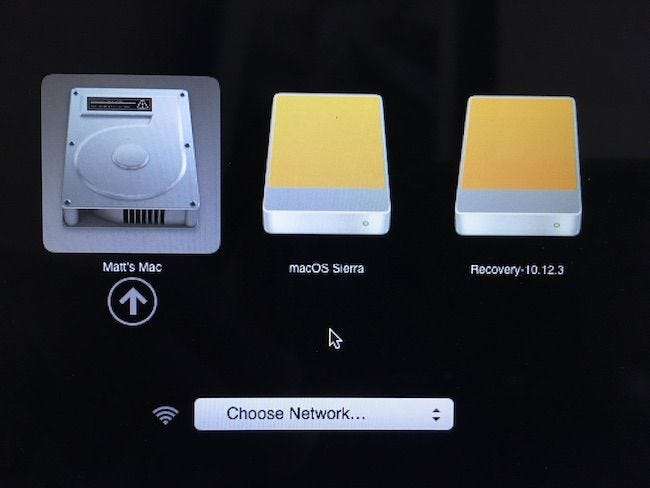
Ви завантажитеся з інсталяції macOS Sierra, де зможете використовувати її як зазвичай. Наступного разу, коли ви перезапустите Mac, він завантажиться з основного внутрішнього жорсткого диска, як зазвичай. (Або ви можете утримувати Option і знову завантажуватись із зовнішнього диска, якщо це потрібно.)
ПОВ'ЯЗАНІ: Точно знайте, що у вас на Mac, за допомогою утиліти системної інформації
Це все. Весь процес повинен зайняти менше години, а після завершення у вас буде незаймана установка macOS на зовнішньому пристрої, який ви зможете використовувати у випадку надзвичайних ситуацій або просто для розваги.
Крім того, ви повинні мати можливість завантажувати свою портативну інсталяцію macOS на будь-якому сумісному з Sierra Mac, тобто ви можете носити з собою власний персоналізований робочий стіл Mac, куди б ви не пішли.







